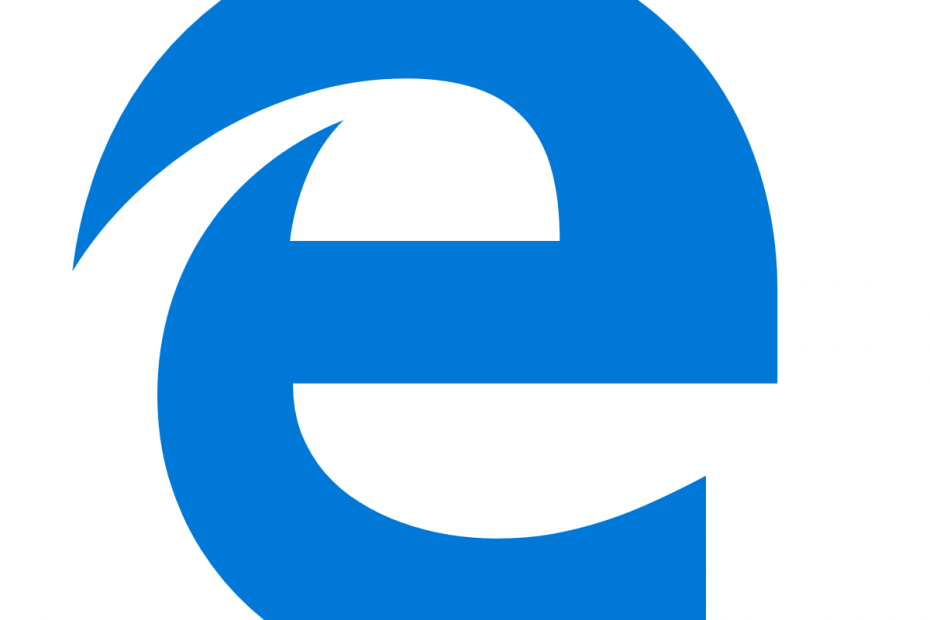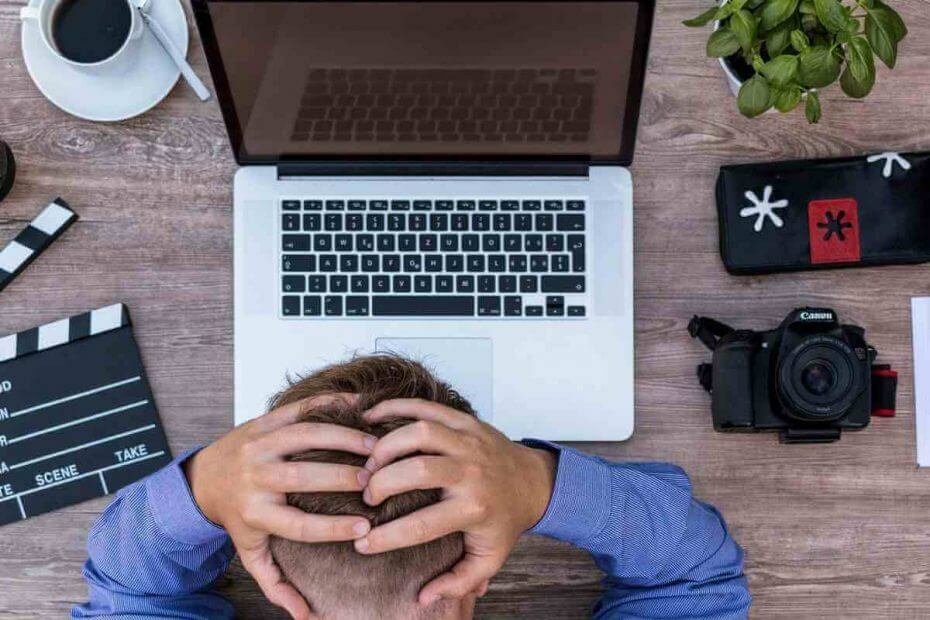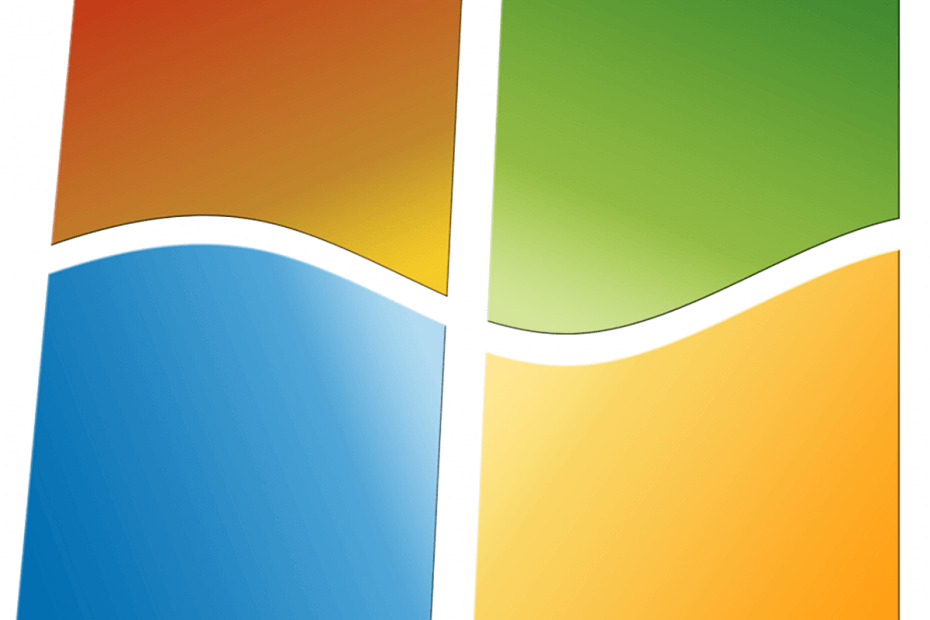यह सॉफ़्टवेयर आपके ड्राइवरों को चालू रखेगा, इस प्रकार आपको सामान्य कंप्यूटर त्रुटियों और हार्डवेयर विफलता से सुरक्षित रखेगा। 3 आसान चरणों में अब अपने सभी ड्राइवरों की जाँच करें:
- ड्राइवर फिक्स डाउनलोड करें (सत्यापित डाउनलोड फ़ाइल)।
- क्लिक स्कैन शुरू करें सभी समस्याग्रस्त ड्राइवरों को खोजने के लिए।
- क्लिक ड्राइवर अपडेट करें नए संस्करण प्राप्त करने और सिस्टम की खराबी से बचने के लिए।
- DriverFix द्वारा डाउनलोड किया गया है 0 इस महीने पाठकों।
माइक्रोसॉफ्ट ने रोल आउट किया अपडेट KB4103727 विंडोज 10 फॉल क्रिएटर्स के लिए यूजर्स इसे अपडेट करें पैच मंगलवार, लेकिन सभी उपयोगकर्ता इसे इंस्टॉल नहीं कर पाए हैं।
पैच मंगलवार की डाउनलोड प्रक्रिया आमतौर पर सुचारू रूप से चलती है, लेकिन जब कंप्यूटर इंस्टॉल को पूरा करने के लिए पुनरारंभ होता है, तो स्क्रीन पर विभिन्न त्रुटि कोड पॉप अप होते हैं जैसे त्रुटि 0x80070bc2.
यहां बताया गया है कि कैसे एक उपयोगकर्ता का वर्णन करता है यह मामला:
KB4103727 मेरे लिए विफल रहता है। यह स्थापित होता है, मैं पुनः आरंभ करता हूं, यह मुझे सूचित करता है कि यह विफल रहा। अब तीन बार कोशिश की गई, यह AMD A6-4400M लैपटॉप पर विंडोज 10 होम है। त्रुटि कोड 0x80070bc2 देता है।
यह अद्यतन को अवरुद्ध करने वाला एकमात्र त्रुटि कोड नहीं है। त्रुटि कोड ox800706be और 0x800700d8 KB4103727 को स्थापित करने से रोकने में भी अक्सर होते हैं।
मेरा भी वही मुद्दा है। इंस्टॉल करने के लिए 1709 अपडेट नहीं मिल सका। [...] हालांकि, जब मैं अपडेट ढूंढता हूं तो मुझे निम्न त्रुटि से छुटकारा नहीं मिल सकता है। डर है कि यह किसी भी वैध अपडेट को रोक रहा है। जब मैं अपने पीसी पर अपडेट और जानकारी खोजता हूं तो मुझे जो संदेश मिलता है, वह नीचे है।
“कुछ अपडेट इंस्टॉल करने में समस्याएं थीं, लेकिन हम बाद में फिर से प्रयास करेंगे। अगर आप इसे देखते रहते हैं और वेब पर खोज करना चाहते हैं या जानकारी के लिए समर्थन से संपर्क करना चाहते हैं, तो इससे मदद मिल सकती है: 2018-05 x64-आधारित सिस्टम (KB4103727) के लिए Windows 10 संस्करण 1709 के लिए संचयी अद्यतन - त्रुटि 0x800700d8″
यदि आप अपने कंप्यूटर पर KB4103727 स्थापित नहीं कर सकते हैं, तो अपने को अक्षम करें एंटीवायरस सॉफ्टवेयर, अपडेट खोजें, उपलब्ध अपडेट इंस्टॉल करें और फिर अपनी एंटीवायरस सुरक्षा चालू करें।
आपके कंप्यूटर को क्लीन बूट करने से भी मदद मिल सकती है। यहाँ यह कैसे करना है:
- सर्च बॉक्स पर जाएं > टाइप करेंmsconfig
- चुनते हैंसिस्टम कॉन्फ़िगरेशन> के लिए जाओसेवाएंटैब
- चुनते हैंसभी Microsoft सेवाएँ छिपाएँ > सबको सक्षम कर दो

- के लिए जाओचालू होना टैब > कार्य प्रबंधक खोलें > सभी अनावश्यक अक्षम करें वहां चल रही सेवाएं

- अपने कंप्यूटर को पुनरारंभ
अगर कुछ भी काम नहीं करता है, तो आप विंडोज 10 के बिल्ट-इन अपडेट ट्रबलशूटर भी चला सकते हैं। सेटिंग> अपडेट एंड सिक्योरिटी> ट्रबलशूट> अपडेट ट्रबलशूटर लॉन्च करें पर जाएं।

इन सभी तकनीकीताओं में खुद को न खोएं! आपके लिए Windows अद्यतन समस्याओं को ठीक करने के लिए एक उपकरण चुनें!
क्या इन तीन समाधानों में से किसी ने समस्या को ठीक करने में आपकी सहायता की? नीचे टिप्पणी करके हमें बताएं।